Kuidas määrata Apple TV-s eelistatud heli- ja subtiitrite keel vaikekeeleks
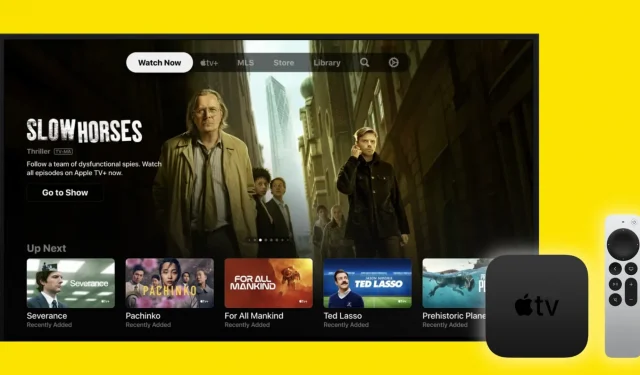
See juhend näitab, kuidas määrata vaikimisi eelistatud heli- ja subtiitrite keeli Apple TV-s ja Apple TV rakenduses iPhone’is, iPadis ja Macis.
Teave Apple TV heli- ja subtiitrite keele kohta
Heli. Vaikimisi esitatakse videoid, mida hakkate Apple TV-s vaatama, originaalkeeles.
Subtiitrid: kui see, mida esitate, on muus keeles kui teie Apple TV, lubatakse subtiitrid automaatselt teie Apple TV keele alusel (Seaded > Üldine > Apple TV keeled).
Kui eelistate vaadata sisu või lugeda subtiitreid teises keeles, on teil aga kaks võimalust.
- Muutke heli ja subtiitrite keelt otse videopleieri ekraanil.
- Muutke heli ja subtiitrite vaikekeelt.
Nüüd, kui teil on vaja vaadata ühekordset videot teises keeles, ei ole keeruline muuta videopleieri ekraanil heli ja subtiitrite keelt subtiitrite nupu ja helinupu abil.
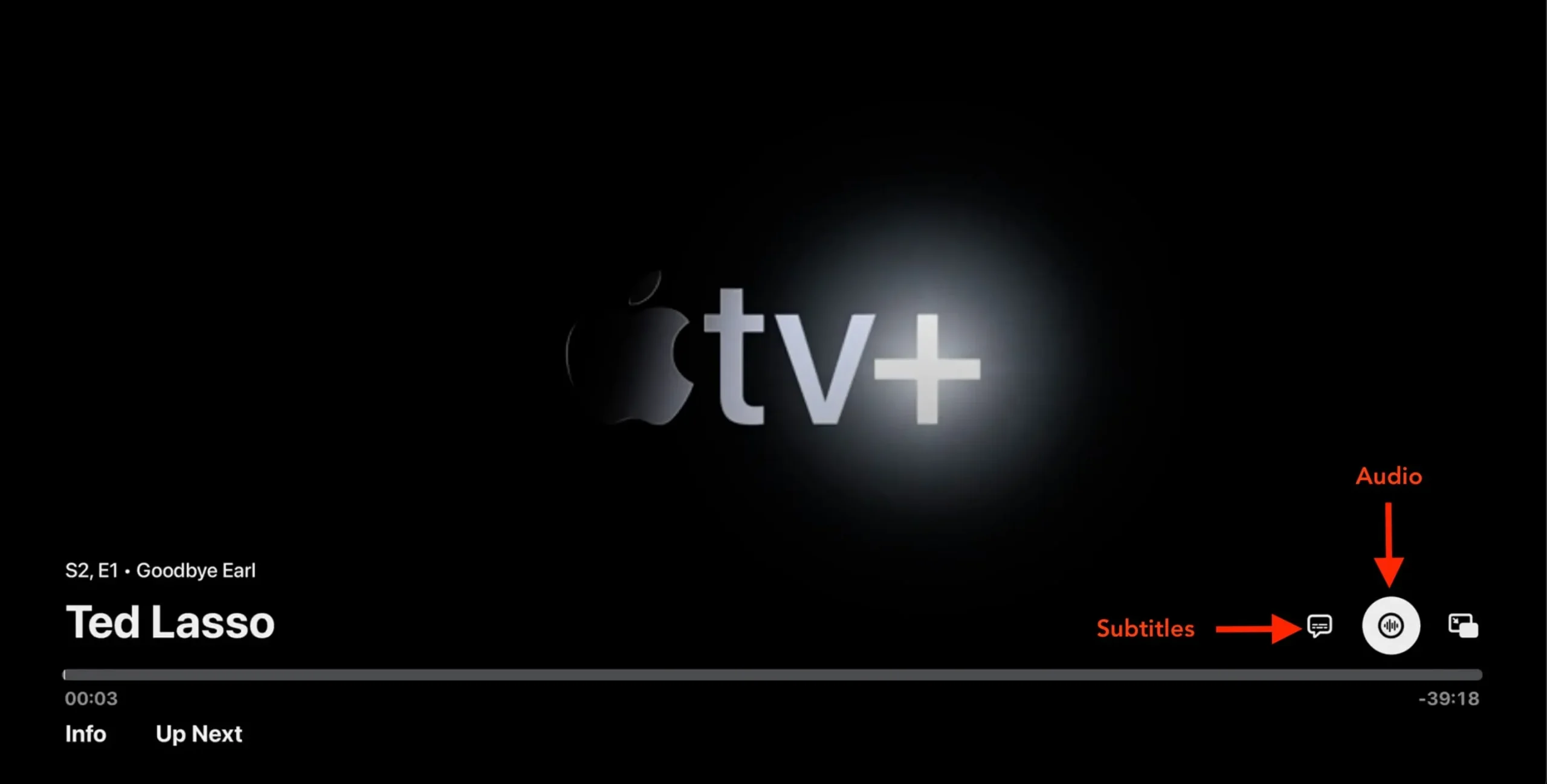
Kuid kui soovite alati nautida telesaateid ja filme kindlas keeles, peaksite muutma oma Apple TV heli ja subtiitrite vaikesätteid. Teie Apple TV esitab seejärel video automaatselt teie eelistatud helikeeles (kui see on saadaval) ja kuvab ka subtiitreid valitud keeles. Siin on, kuidas seda teha.
Määrake Apple TV heli vaikekeel
- Avage oma teleris rakendus Seaded .
- Valige Video ja heli.
- Kerige alla jaotiseni “Heli keel” ja valige see.
- Nüüd valige soovitud helikeel peale “Auto”.
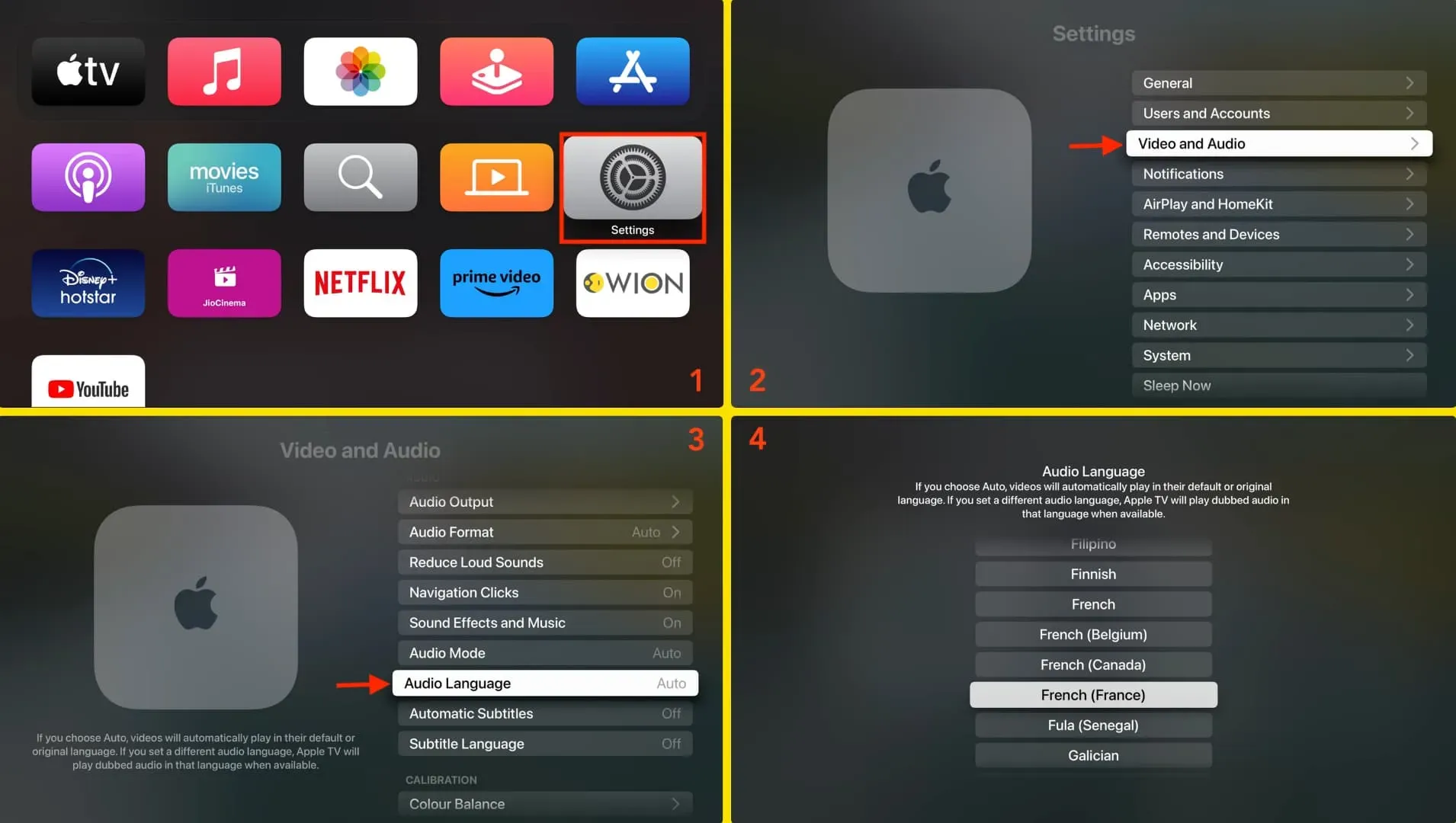
Edaspidi esitab Apple TV saateid ja filme dubleeritud helikeeles, mille valisite toimingus 4.
Määrake Apple TV subtiitrite vaikekeel
- Avage teleri seaded.
- Valige Video ja heli.
- Kerige alla jaotiseni Automaatsed subtiitrid ja klõpsake selle väljalülitamiseks üks kord.
- Seejärel klõpsake “Subtiitrite keel”.
- Valige keel, milles soovite kõiki oma video subtiitreid näha.
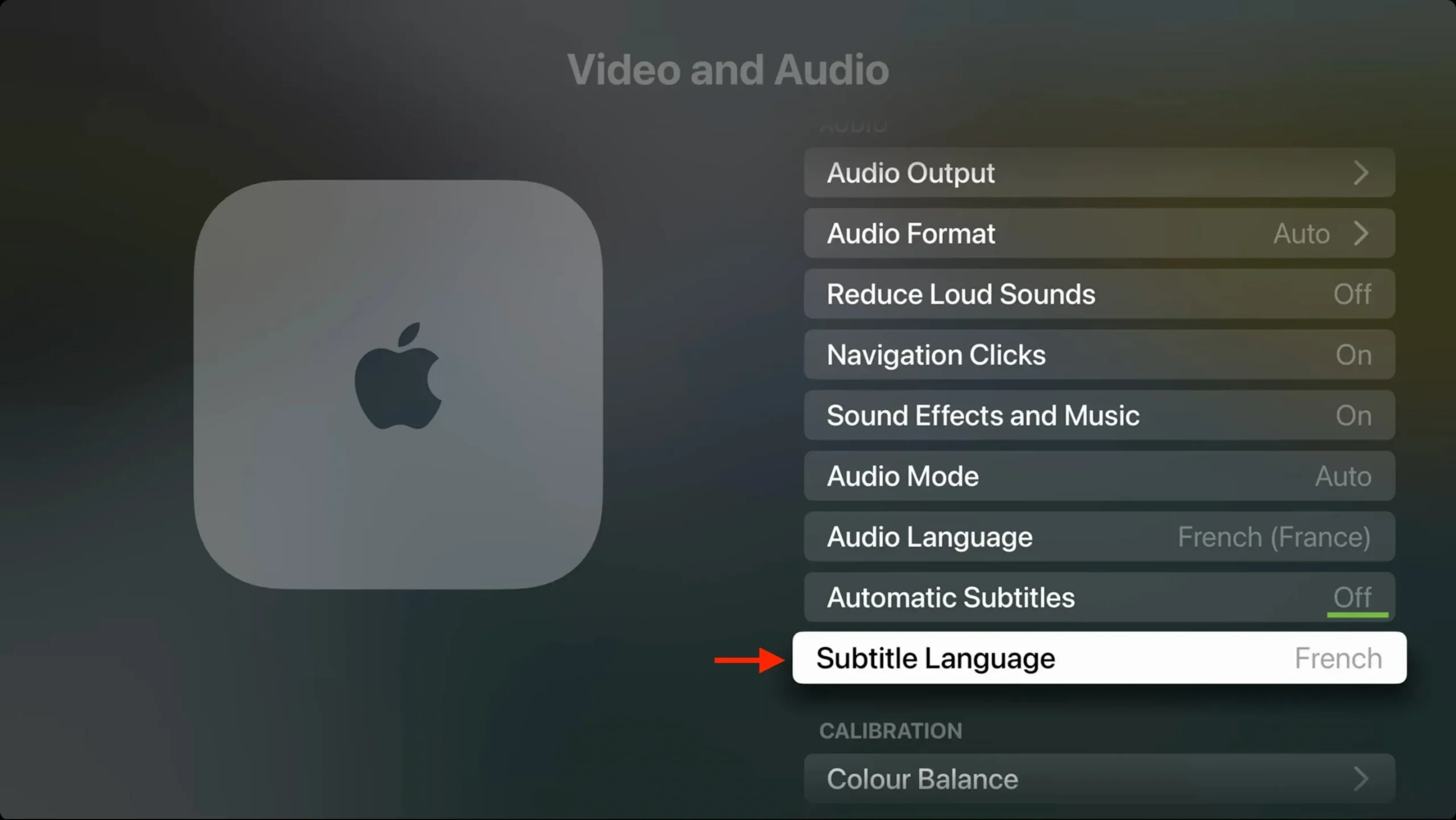
Oluline on märkida:
1) Kuigi saate määrata vaikeheli ja subtiitrite keeled, töötavad need ainult siis, kui need on saadaval. Oletagem näiteks, et olete valinud heli ja subtiitrite keeleks prantsuse keele, kuid telesaade, mida proovite vaadata, pole prantsuse heliga saadaval ja sellel pole prantsuskeelseid subtiitreid. Sel juhul mängitakse seda saadet originaalkeeles. Saate vaadata saate või filmi toetatud heli- ja subtiitrite keeli Apple TV kirjelduse jaotises.

2) Ülaltoodud seaded kehtivad Apple TV rakendusele ja sarnastele Apple’i rakendustele, nagu iTunes/Movie Store. Need ei pruugi mõjutada kolmanda osapoole rakendusi, kuna enamikul kolmanda osapoole rakendustel on oma heli- ja subtiitrite seaded.
3) Eelvaadetes/treilerites kuvatav subtiitrite keel võib sõltuda teie riigist/regioonist, mitte ülal valitud keelest.
Näpunäide. Kas te ei soovi Apple TV-s subtiitreid üldse näha? Keelake automaatsed subtiitrid ja valige subtiitrite keele valikuks “Väljas”. Pärast seda ei kuvata subtiitreid, kui hakkate vaatama.
Muutke Apple TV rakenduse heli vaikekeelt
Eelmises osas rääkisime Apple TV, Apple’i väikese füüsilise video voogesituse seadme helikeele muutmisest. Nüüd vaatame, kuidas muuta heli vaikekeelt, kui vaatate sisu TV rakenduses teistes seadmetes, nagu Smart TV, iPhone, iPad või arvuti.
iPhone või iPad
- Avage rakendus Seaded.
- Kerige alla ja puudutage valikut TV.
- Klõpsake “Heli keel” ja valige soovitud keel.
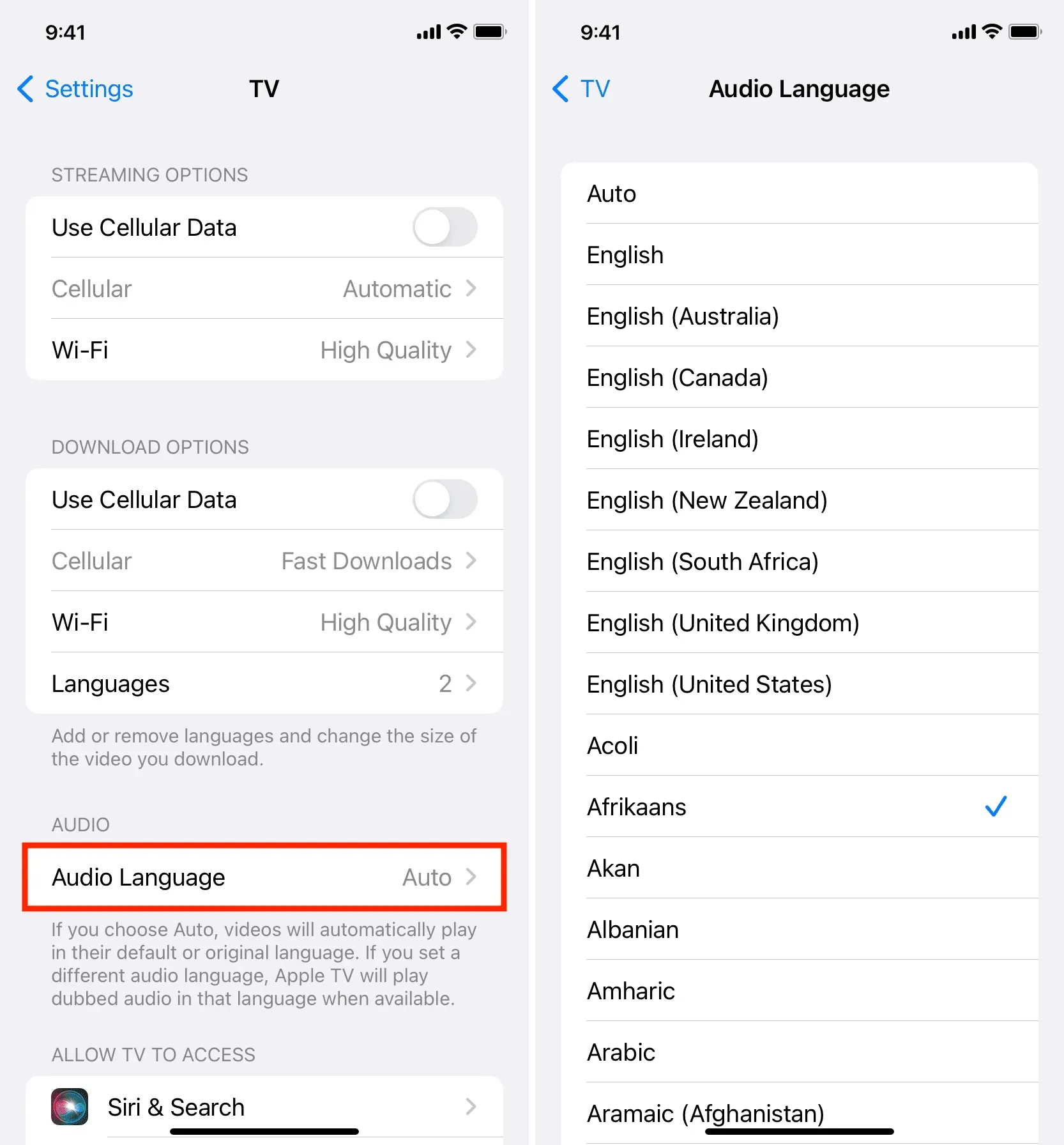
Mac või PC
Saate valida heli keele video esitamise ajal Apple TV rakenduses oma Windows PC või Maci arvutis, kasutades ekraani paremas alanurgas olevat helinuppu.


Lisa kommentaar